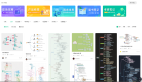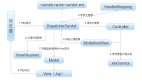云計算實現多人同時編輯在線思維導圖
MindV在線思維導圖軟件2010.8月發布了第一個版本,當時僅僅實現了多人協同編輯功能。說明白點,就是任何時間只能有一個人可以簽出導圖,然后獨占式編輯。其他人這時可以打開導圖,但只能只讀打開。我的理想是實現多人無干擾實時編輯同一張思維導圖,這才是在線思維導圖軟件的真正特征。
假如當初沒有采用云計算架構,恐怕就難實現了。多人同時編輯,意味著了用戶的每一個動作都要在服務器端進行合并分發。這些消息的傳送分發不是問題,關鍵是這些消息如何在服務器端進行保存。如果采用傳統的服務器,可以采用的方式只有文件保存(一個消息一個文件)或者數據庫保存。前者導致服務器段產生大量的文件后者會讓數據庫隨著用戶的使用庫大小劇增。如果采用租用服務器,都有文件空間及數據庫空間的限制;如果是自己的服務器,也要考慮硬件的擴展和數據備份。這些都是很頭痛的事情,采用云計算就可以將這些煩惱拋在腦后。使用云計算,數據庫的讀寫相對費用是較貴的。好在云計算的blob,table,queue的云存儲就非常便宜,10000次讀或寫費用僅為0.01美金。基本不用擔心這些問題,現在將用戶的每個動作記錄在云空間中,自然可以放手實現多人同時編輯的消息合并及分發問題。
MindV作為在線思維導圖軟件,讓協同編輯如此簡單,僅需2步既可以完成設置.
1,創建思維導圖文件
登錄www.mindv.net,如果沒有帳號可以立即注冊一個免費帳號。創建一張新的思維導圖,點擊最上一排工具欄中"新增"按鈕,如下圖:

立即保存:點擊mindv最上方工具欄按鈕"保存",如下圖:

Mindv為用戶準備了兩個文件夾:私有文件夾和公共文件夾。私有文件夾的內容只有作者可以訪問,除非作者共享給某個指定的用戶;公共文件夾中的文件則默認任何用戶都可以閱讀,當然作者也可以授權修改或刪除權限給"guest@guest.com"的方法讓任何人有修改或刪除權限。協同文件必須保存在私有文件夾下。
2,共享思維導圖文件
點擊Mindv按鈕,在彈出的菜單中選擇"共享"

在彈出的共享對話框中"1"輸入要共享給用戶的郵件地址(必須是已經注冊用戶的注冊郵件地址),"2"點擊"添加",在成員列表中增加一條記錄。

如果希望授權修改和刪除,

"1"選中成員列表中的一條記錄,"2"選中"修改"或"刪除","3"點擊"修改"按鈕,即完成對某成員的授權。
最后也可以點擊"刪除",刪除對某個成員的授權。
最后點擊“發送邀請”按鈕,向朋友發送邀請信,共同編輯這張思維導圖。設置完成。
如何協同編輯呢?
收到邀請的用戶同樣登錄www.mindv.net, 點擊“打開”按鈕,思維導圖導圖瀏覽器打開:

在“我的文件夾”下,選擇“其他人的共享”,就可以立即看到你共享的文件,鼠標雙擊打開文件,然后編輯就可以。你不必關心這張圖是否還有其他人打開著,或者其他人正在做修改。所有人的修改會及時同步并且反映到思維導圖中。
下圖中1號標題正在被其他團隊成員修改,因此標題的焦點光標變成紅色在閃動:

MindV在線思維導圖軟件讓協同編輯如此簡單,你是否也要嘗試一下呢?
另外需要告訴大家的是,如果你購買了MindV的團隊版,團隊文件夾下的文件自動在團隊成員間共享,協同合作更方便。MindV未來對免費用戶共享文件會有限制。所以現在趕快嘗試一下吧。
原文鏈接:http://www.cnblogs.com/xianzhong/archive/2012/06/11/shareedit.html
【編輯推薦】